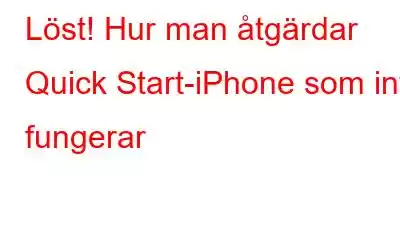I det ständigt föränderliga landskapet av smartphones har Apples iPhone konsekvent stått ut som en symbol för innovation och pålitlighet. Med varje ny iteration introducerar Apple spännande funktioner som syftar till att förbättra användarupplevelsen. En sådan funktion är Quick Start – en effektiv och tidsbesparande metod för att installera en ny iPhone eller överföra data från en befintlig enhet.
Bildkälla: Apple-supportFungerar inte iPhone Quick Start? Tja, även den mest sofistikerade tekniken kan stöta på enstaka bakslag, eller hur? Otaliga iPhone-användare har stött på det frustrerande problemet med att Quick Start inte fungerar som förväntat. Oavsett om du håller på att installera en ny iPhone eller försöker överföra data kan en snabbstart som inte svarar störa arbetsflödet och leda till onödiga förseningar.
Men oroa dig inte! I den här omfattande felsökningsguiden har vi listat några av de bästa lösningarna för att fixa problemet med Quick Start iPhone som inte fungerar. Oavsett om du är en ivrig iPhone-entusiast eller en nykomling i teknikvärlden, kommer den här guiden att hjälpa dig att navigera i felsökningsprocessen med tillförsikt och lätthet.
Läs även: Apples iOS 17 ger iPhone-användare nya möjligheter. Safaris sekretessfunktioner
Vad är snabbstartsfunktionen på iPhone? Hur använder man den?
Snabbstartsfunktionen på iPhone är en bekväm och effektiv metod för att installera en ny iPhone eller överföra data från en befintlig enhet. Det effektiviserar processen genom att automatiskt överföra dina personliga inställningar, Apple ID-information, Wi-Fi-inställningar och till och med dina appar och data från din gamla iPhone eller iPad till den nya. Snabbstart använder en kombination av Bluetooth och Wi-Fi för att upprätta en säker anslutning mellan enheterna, vilket säkerställer en sömlös övergång.
Så här använder du snabbstartsfunktionen:
1. Se till att både din gamla och nya iPhone körs på iOS 11 eller senare.
2. Placera din gamla iPhone nära den nya.
3. Slå på din nya iPhone och följ installationsanvisningarna tills du kommer till skärmen "Snabbstart".
4. På din gamla iPhone visas en fråga som frågar om du vill konfigurera din nya iPhone. Tryck på "Fortsätt" och håll den över det animerade mönstret som visas på din nya iPhone-skärm.
Bildkälla: PCMag5. Ett meddelande visas på din gamla iPhone som bekräftar att du ska använda ditt Apple-ID för att konfigurera den nya iPhonen. Verifiera ditt Apple ID genom att ange ditt lösenord.
6. Följ instruktionerna på skärmen för att slutföra konfigurationen, som att ställa in Face ID eller Touch ID och skapa ett lösenord.
7. När processen är klar kommer din nya iPhone att visa meddelandet "Transfer Complete" och du kan börja använda din enhet med alla dina data och inställningar överförda.
Läs även: Så här lägger du till en skrivare till en iPhone och iPad
Snabbstart Fungerar inte på iPhone? Prova dessa korrigeringar!
Lösning 1: Kontrollera enhetskompatibilitet
Den första lösningen för att lösa problemet med att snabbstart inte fungerar är att kontrollera kompatibiliteten för dina enheter. Snabbstart kräver att både dina gamla och nya iPhones körs på iOS 11 eller en senare version. Följ dessa steg för att verifiera iOS-versionen på dina iPhones:
1. På din gamla iPhone går du till "Inställningar" från startskärmen.
2. Gå till Allmänt> Om.
3. Leta efter posten "Programversion" eller "iOS Version". Se till att det är iOS 11 eller en senare version.
4. Upprepa samma steg på din nya iPhone för att bekräfta dess iOS-versionskompatibilitet.
Om någon av dina enheter körs på en äldre iOS-version måste du uppdatera den till en kompatibel version.
Läs även: 8 bästa tangentbordsappar för iPhone och iPad
Lösning 2: Aktivera Bluetooth manuellt på båda iOS-enheterna
Om snabbstart inte fungerar på din iPhone, en annan möjlig lösning är att manuellt aktivera Bluetooth på båda iOS-enheterna. Så här kan du göra det:
1. På din gamla iPhone sveper du uppåt från skärmens nederkant (eller sveper nedåt från det övre högra hörnet på iPhone X eller senare) för att öppna kontrollcentret.
2 . Se till att Bluetooth-ikonen är aktiverad. Om det är grått trycker du på Bluetooth-ikonen för att aktivera det.
3. Upprepa samma steg på din nya iPhone för att aktivera Bluetooth.
Genom att se till att Bluetooth är aktiverat på båda enheterna upprättar du den nödvändiga trådlösa anslutningen för att Snabbstart ska fungera korrekt.
Lösning 3: Kontrollera USB-kabeln
Om du fortfarande har problem med snabbstart på din nya iPhone och de tidigare lösningarna inte har löst problemet finns det ytterligare steg att överväga. Problemet kan ligga i ett område som vi inte har utforskat ännu. Här är några förslag för att hjälpa till att felsöka situationen:
- Testa en annan USB-kabel: Om du ansluter enheter som använder en USB-kabel, är det värt att undersöka själva kabeln. Se till att den inte är skadad eller sliten. Om möjligt, försök att använda en annan USB-kabel för att upprätta anslutningen mellan dina gamla och nya iPhones.
- Verifiera korrekt anslutning: Dubbelkolla att USB-kabeln är ordentligt ansluten till både iPhones och datorn. Ibland kan en lös eller ofullständig anslutning hindra snabbstart från att fungera korrekt.
- Justera kabeln: Om snabbstartsprocessen fortfarande inte fungerar, försök att justera USB-kabelns position eller orientering. Ibland kan en liten justering göra en betydande skillnad för att upprätta en tillförlitlig anslutning.
- Använd en alternativ kabel: Om du har tillgång till en alternativ USB-kabel, överväg att använda den som ett felsökningssteg. Vissa kablar kan ha kompatibilitetsproblem eller vara felaktiga, vilket kan hindra snabbstartsprocessen. Genom att prova en annan kabel kan du utesluta eventuella problem med originalkabeln.
Genom att utforska dessa alternativ kan du eliminera potentiella problem relaterade till USB-kabeln och säkerställa att anslutningen mellan dina gamla och nya iPhones är stabila och funktionella.
Läs även: 6 sätt att åtgärda App Store som saknas på iPhone/iPad
SlutsatsAtt stöta på problem med iPhone Quick Start kan vara frustrerande, men med rätt felsökningssteg kan du övervinna dem och njuta av sömlös överföring av data eller konfigurera en ny iPhone. Genom att kontrollera enhetskompatibilitet, manuellt aktivera Bluetooth och säkerställa en korrekt USB-kabelanslutning kan du åtgärda vanliga orsaker till att iPhone Quick Start-problem inte fungerar.
Genom den här felsökningsguiden har vi tillhandahållit praktiska lösningar som hjälper dig navigera i processen med lätthet, oavsett om du är en iPhone-entusiast eller en nybörjare. Kom ihåg att tekniken är designad för att förenkla våra liv, och Quick Start är inget undantag. Genom att följa stegen som beskrivs i den här guiden kan du lösa problemet "iPhone-snabbstart slutar fungera".
Var det här inlägget användbart? Dela gärna dina tankar i kommentarsfältet! Följ oss på sociala medier – .
Läs: 8